windows11睡眠唤醒没反应怎么办 windows11睡眠后无法唤醒屏幕处理方法
更新时间:2023-04-14 10:50:32作者:runxin
基本上在windows11系统都会有默认设置的自动睡眠模式,而用户想要唤醒正在睡眠的电脑时只需要通过鼠标或者键盘就能够实现,可是近日一些用户却遇到了windows11系统睡眠后无法唤醒的情况,对此windows11睡眠唤醒没反应怎么办呢?这里小编就带来windows11睡眠后无法唤醒屏幕处理方法。
具体方法:
方法一:
1、右键开始菜单,打开“运行”,输入“cmd”回车打开命令提示符。
2、打开后输入“powercfg -a”回车运行。
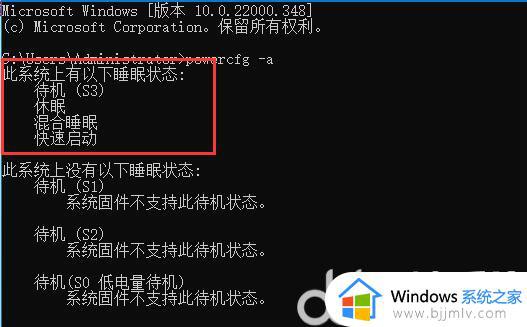
3、查看你的电脑是否支持休眠,如果不支持那就需要升级主板或bios来解决了。
方法二:
1、右键“此电脑”,打开“管理”,点击左边栏的“设备管理器”。
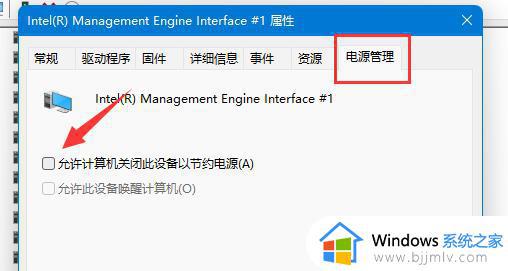
2、找到并展开“系统设备”,双击打开其中“Intel Management Engine Interface”设备。
3、进入“电源管理”,取消下方“允许计算机关闭此设备以节约电源”。
上述就是小编告诉大家的windows11睡眠后无法唤醒屏幕处理方法了,碰到同样情况的朋友们赶紧参照小编的方法来处理吧,希望能够对大家有所帮助。
windows11睡眠唤醒没反应怎么办 windows11睡眠后无法唤醒屏幕处理方法相关教程
- win11睡眠后无法唤醒屏幕怎么办 win11系统睡眠后无法唤醒如何处理
- win11睡眠唤醒不了怎么办 win11睡眠后唤醒不了解决方法
- win11电脑睡眠后无法唤醒屏幕怎么办 win11进入睡眠状态不能唤醒处理方法
- windows11睡眠唤醒方法 windows11休眠模式怎么唤醒
- 笔记本win11睡眠后无法唤醒黑屏怎么办 win11笔记本睡眠后无法唤醒修复方法
- win11睡眠唤醒密码如何设置 win11睡眠唤醒输入密码的设置方法
- win11睡眠无法唤醒黑屏是什么原因 windows11睡眠无法唤醒黑屏如何解决
- windows11黑屏无法唤醒怎么办 windows11黑屏后无法唤醒屏幕修复方法
- window11黑屏无法唤醒怎么回事 win11睡眠后黑屏打不开如何解决
- win11休眠后唤醒无响应怎么办 win11电脑休眠无法唤醒屏幕修复方法
- win11恢复出厂设置的教程 怎么把电脑恢复出厂设置win11
- win11控制面板打开方法 win11控制面板在哪里打开
- win11开机无法登录到你的账户怎么办 win11开机无法登录账号修复方案
- win11开机怎么跳过联网设置 如何跳过win11开机联网步骤
- 怎么把win11右键改成win10 win11右键菜单改回win10的步骤
- 怎么把win11任务栏变透明 win11系统底部任务栏透明设置方法
热门推荐
win11系统教程推荐
- 1 怎么把win11任务栏变透明 win11系统底部任务栏透明设置方法
- 2 win11开机时间不准怎么办 win11开机时间总是不对如何解决
- 3 windows 11如何关机 win11关机教程
- 4 win11更换字体样式设置方法 win11怎么更改字体样式
- 5 win11服务器管理器怎么打开 win11如何打开服务器管理器
- 6 0x00000040共享打印机win11怎么办 win11共享打印机错误0x00000040如何处理
- 7 win11桌面假死鼠标能动怎么办 win11桌面假死无响应鼠标能动怎么解决
- 8 win11录屏按钮是灰色的怎么办 win11录屏功能开始录制灰色解决方法
- 9 华硕电脑怎么分盘win11 win11华硕电脑分盘教程
- 10 win11开机任务栏卡死怎么办 win11开机任务栏卡住处理方法
win11系统推荐
- 1 番茄花园ghost win11 64位标准专业版下载v2024.07
- 2 深度技术ghost win11 64位中文免激活版下载v2024.06
- 3 深度技术ghost win11 64位稳定专业版下载v2024.06
- 4 番茄花园ghost win11 64位正式免激活版下载v2024.05
- 5 技术员联盟ghost win11 64位中文正式版下载v2024.05
- 6 系统之家ghost win11 64位最新家庭版下载v2024.04
- 7 ghost windows11 64位专业版原版下载v2024.04
- 8 惠普笔记本电脑ghost win11 64位专业永久激活版下载v2024.04
- 9 技术员联盟ghost win11 64位官方纯净版下载v2024.03
- 10 萝卜家园ghost win11 64位官方正式版下载v2024.03